Reset Windows 7 администраторска парола
Reset Windows 7 администратор парола.

Понякога той попада случай, че е необходимо да се справи администраторската парола или да възстановите Windows 7. Тук ще трябва парола Bios, но това е по-добре да не се прибегне. (Не знаете паролата, но е умение, и физически достъп -. Извадите батерията от дънната платка и я поставете обратно)
В момента има много програми за възстановяване на фабричните администраторската парола за Windows 7. Това е най-удобният и добре позната програма, която знае си неща - Offline NT Password и редактора на системния регистър, тази програма е в състояние да работи с пароли и системния регистър на Windows XP, Wista, Windows 7.
Първо трябва да свалите самата програма, сайт на английски език, но аз ще ви покаже стъпка по стъпка как да изтеглите Offline NT парола и редактора на системния регистър.

След това превъртете надолу, докато видите думите като на снимката
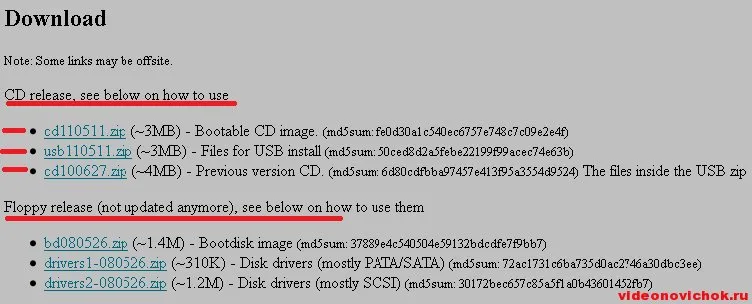
Програма, както може да се види, има за CD и USB. Изтегляне на версия на софтуера, което е необходимо. След като го изтеглите, rozarhiviruyte и запишете изтегления образ на диск или флаш-памет с няколко операционни. Предупреждавам ви, че програмата не е GUI и мишка не е работа, въпреки че ще се работи повече с Enter.
Появява се следният екран, след което натиснете Enter:

След това трябва да изберете номера на главата, където сте инсталирали Windows. Погледнете в размер на диска (при 100Mb Не поставяйте системата). Въпреки, че до последния момент, самата програма не прави никакви промени на Windows, следователно, дори и да греша, можете просто да започнете възстановяване на паролата на Windows 7 отново. Снимката е осветена в червено диск, на който Windows 7.
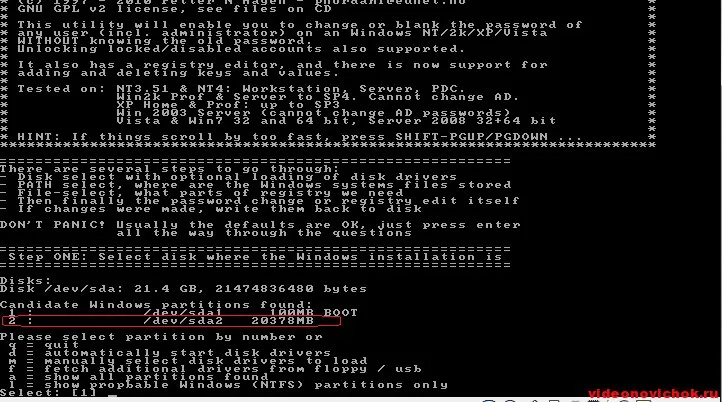
Програмата ще ви попита за пътя до папката, където SAM файла (раздела за регистрация). По подразбиране е X (диск, на който е инсталиран Windows): / Windows / System32 / довереник, а също така предлага първата програма. След това, трябва да бъде избран първият елемент (Промяната на паролата), тъй като трябва да смените паролата на Windows 7.
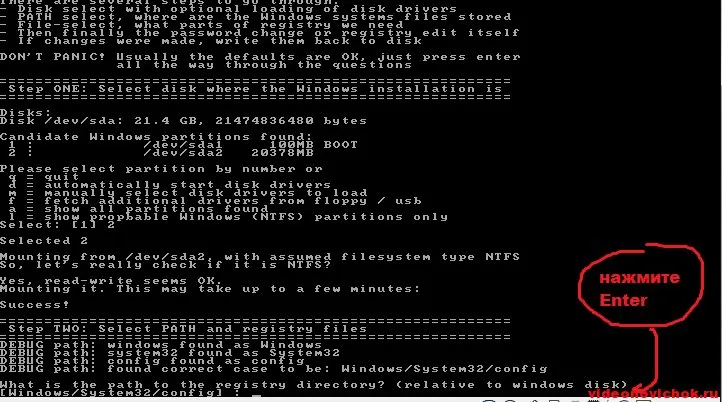
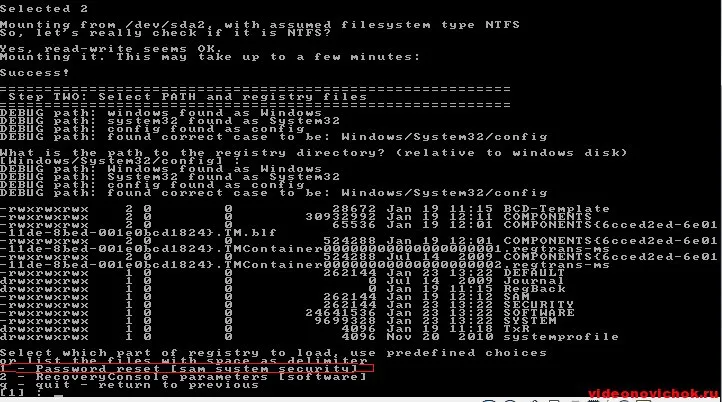
Тук сме избрали първия елемент (Редактиране на потребителски данни и парола) и въведете потребителско име или идентификатор в 0xabcd формат където ABCD - е RID, посочено в първата колона. RID ще ни е необходимо, ако потребителското име не се показва правилно или не се набира. Например, ако сте написали паролата, използвана от българската азбука.
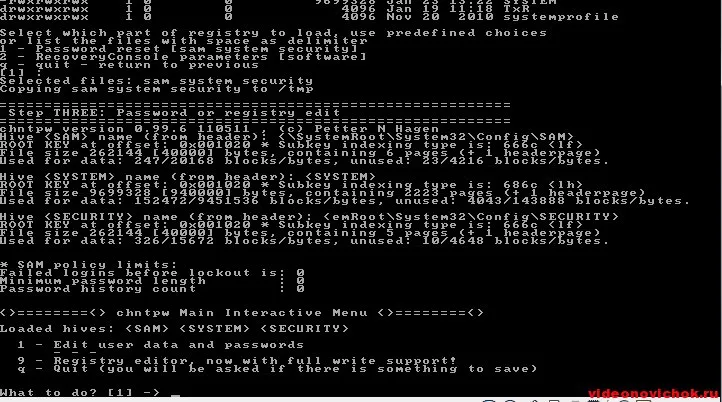
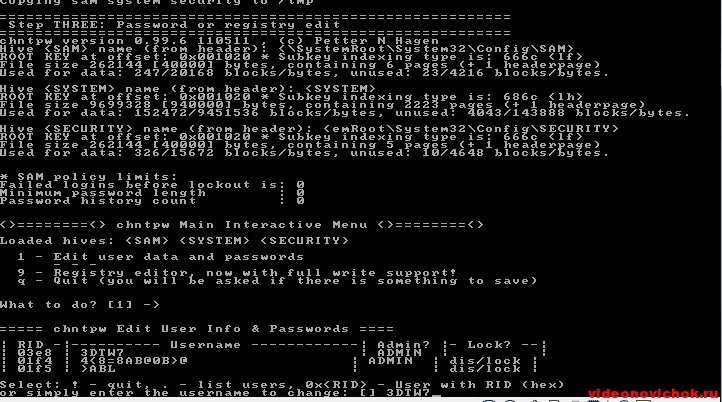
Тук трябва да изберете едно (за нулиране на паролата) или 2 (смяна на паролата) за избрания потребител. Ние излезете от режима на редактиране парола от написването удивителен знак и натиснете Enter.
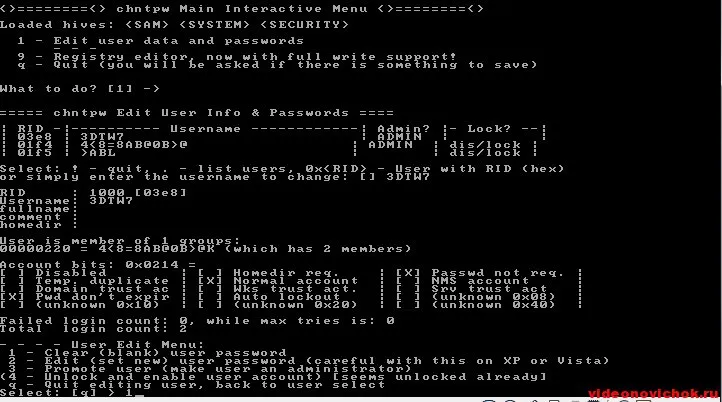
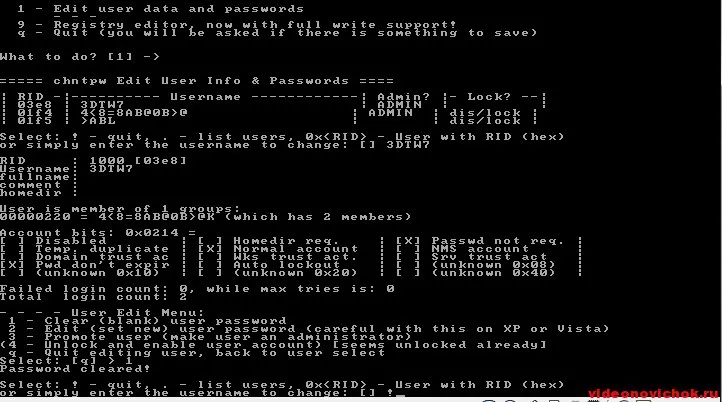
Вие почти завърши! Натиснете Q. Enter. допълнително се съгласи да промени, тип Y и отново натиснете Enter. След това се откаже от по-нататъшната работа Offline NT Password и редактора на системния регистър (N), извличане на флаш карта или CD-ROM и натиснете Alt + Ctrl + Del за да рестартирате.
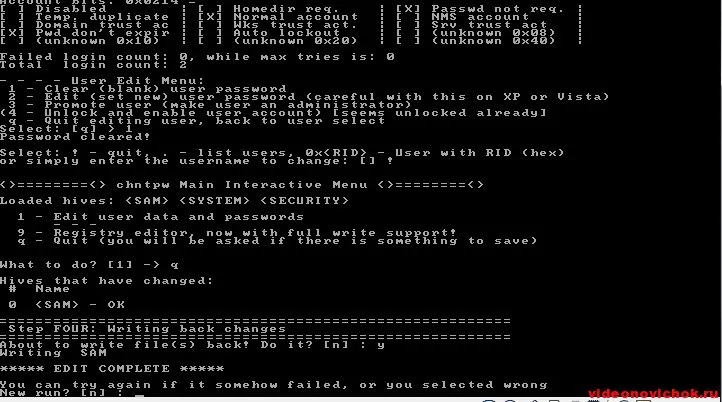
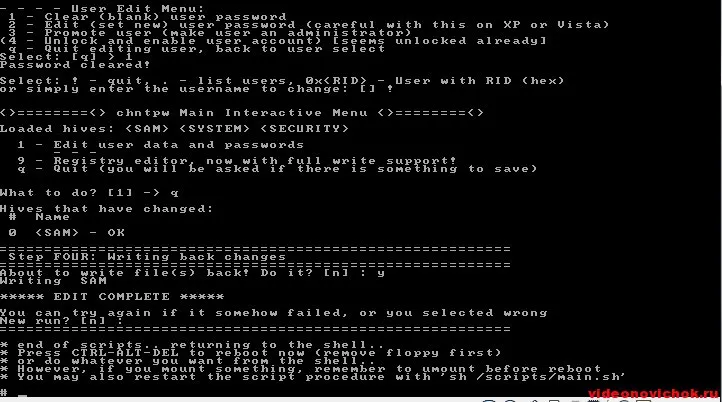
Ура! Изпусна парола Windows 7.